A Netflix otthoni számítógépen történő streamingje jól működik, de az internetkapcsolat minőségétől függően előfordulhat az alkalmi csuklás. És amikor ez megtörténik, frusztráló lehet nézni, mint a videó puffer. Ha a probléma az internetszolgáltatóval kapcsolatos, akkor általában nincs módja annak megoldására, mint várni. Azonban a Lifehacker-en átesett emberek felfedeztek egy Reddit szálat, amely feltárta a rejtett streaming-beállítások elérésének módját, amely problémákat okozhat.
Kapcsolódó történetek:
- A Netflix csípés lehetővé teszi a családok számára a megtekintési profilok felosztását
- Öt módja annak, hogy jobb Netflix tapasztalatot szerezzen
- A Google megszakítja a Chromecast Netflix üzletét
A Netflix videóval a böngésző képernyőjén nyomja meg a Shift + Alt billentyűt, és tartsa lenyomva, amíg a bal egérgombbal a képernyőre kattint. Az OS X-ben nyomja meg a Shift + Option és a bal egérgombbal. A diagnosztikai ablak különböző beállításokkal és beállításokkal fog megjelenni.
A Stream Manager beállítás a legmegfelelőbb lesz a puffereléssel kapcsolatos problémák megoldásához. Manuálisan beállíthatja a pufferelési sebességet, hogy meggyőződjön arról, hogy segít-e a pufferelési problémák. Ha az audió nincs szinkronban a videóval, próbálja meg a videót az A / V szinkronizálás kompenzáció beállításával áthelyezni.

Bár úgy tűnik, nincs mód arra, hogy ugyanazokat a beállításokat érjék el a Netflix alkalmazásokkal rendelkező eszközökön, mint például az intelligens TV-k, a Blu-ray lejátszók és a játékkonzolok. Ha problémái vannak a készülék Netflix alkalmazásával, az alkalmazás visszaállítása segíthet. A reset végrehajtásához indítsa el a készülék Netflix alkalmazását, majd használja a vezérlőt vagy a távirányítót, nyomja meg a következő sorrendet: Fel, Fel, Le, Le, Bal, Jobb, Bal, Jobb, Fel, Fel, Fel, Fel. Ez általános fiók- és hardverinformációkat hoz létre, valamint a Netflix alkalmazás deaktiválásának lehetőségét. Miután kikapcsolta a Netflix alkalmazást, bejelentkezhet a fiókjába, és megnézheti, hogy a problémák megoldódtak-e.

A deaktiválás opciónak elérhetőnek kell lennie a legtöbb olyan eszközön, amely rendelkezik Netflix alkalmazással, beleértve az intelligens TV-ket, a Blu-ray lejátszókat, a TiVo-t, az Xbox 360-t, a Nintendo Wii-t és a PlayStation 3-at. Ha igen, melyik eszközt próbáltad meg?
Frissítve: augusztus 8-án: A felhasználói megjegyzésekre válaszul ez a bejegyzés frissítve lett, hogy további tippeket tartalmazzon a Netflix alkalmazással rendelkező eszközökről.










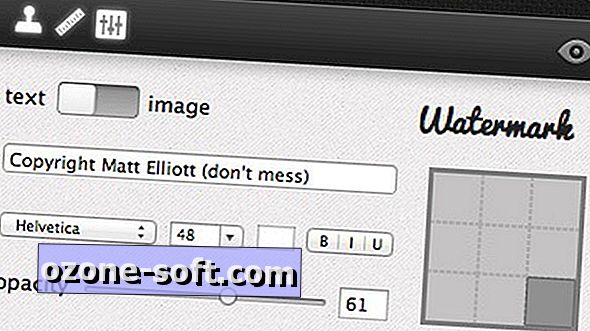


Hagyjuk Meg Véleményét